워드프레스 블로그 만드는 법을 처음부터 차근차근 설명해 드리고자 합니다. 저도 처음에 무작정 워드프레스 블로그를 시작하려니까 도대체 개념 자체가 안 잡혀서 어디서 부터 시작해야 될지 모르겠더라구요.
그래서, 준비했습니다. 초보자&컴맹도 누구나 쉽게! 워드프레스 블로그를 시작하실 수 있습니다.

워드프레스 블로그 만드는 법
워드프레스 블로그를 만들기 위해서는 유료 서버를 연동시켜 줘야 하는데요, 서버 업체 중에서도 가장 사람들이 많이 사용하는 클라우드 웨이즈를 기준으로 워드프레스 블로그 만드는 법을 안내 드리겠습니다.
목차
만약, 클라우드 웨이즈보다 더 저렴한 서버업체를 찾는다면? 제가 야무지게 정리해 놓은 글을 한 번 참고하여 서버업체를 선택하시길 바랍니다.
1. 클라우드 웨이즈 접속하기
워드프레스 블로그 만들기 첫 단계는 클라우드 웨이즈 홈페이지에 접속하여 계정을 생성해 주는 것 입니다. 아래 버튼을 클릭하면 클라우드 웨이즈 사이트에 방문하실 수 있습니다.
2. 구글 이메일로 시작
클라우드 웨이지는 영문 홈페이지이기 때문에 마우스 우클릭 후 '번역' 기능을 눌러서 한국어로 봐주시면 편합니다. 구글 크롬 브라우저를 사용하신다면 번역하여 한국어로 확인해주세요.
계정생성은 간편하게 구글 이메일로 시작해 줍시다. 어차피 우리는 블로그 수익화를 위해 구글 애드센스, 구글 서치 콘솔 등 구글계정을 계속해서 사용해야 하기 때문에 클라우드 웨이즈 가입 역시 구글 계정으로 하시는 것을 추천 드립니다.
3. 비밀번호 설정 및 직업, 호스팅 비용 선택
구글 계정 연동으로 로그인을 하면, 비밀번호 설정 칸이 나옵니다. 비밀 번호 설정 후에는 내 직업을 고르는 란이 있는데, 거기서 블로거를 선택해서 넘어가 줍시다. 한달 동안 사용할 예상비용은 0~50달러를 골라주세요.
4. 서버 선택 : 디지털 오션
애플리케이션 및 서버 세부 정보 화면에서는 디지털 오션, 아마존, 구글 3가지 서버를 고를 수 있게 선택지를 줍니다. 우리는 여기서 Digital Ocean 을 선택해 줍니다. 디지털 오션이 제일 저렴합니다. 워드프레스 버전은 가장 최신 버전을 골라주시면 됩니다.
서버 : 디지털 오션 선택 서버 크기 : 2GB 선택 (프리미엄 말고 기본으로 선택) 서버위치 : 싱가포르 선택 |

어플리케이션 이름, 서버이름, 나의 프로젝트는 모두 블로그 이름이나 본인이 원하는 텍스트 영문으로 기재해 주세요. 한글은 지원이 안되기 때문에 반드시 영어로 입력을 해주셔야 합니다.
또한, 이렇게 적어놓은 영문 텍스트는 외부로 공개되는 정보가 아니기 때문에 우리만 알아볼 수 있게 작성해 주시면 됩니다. [지금 시작하기] 버튼을 눌러서 최종적으로 서버를 만들어 줍니다.
약 4~7분 정도 만드는 시간이 걸리니까, 천천히 기다려 주시면 됩니다. 생성이 모두 완료 되었다면, 워드프레스 세부 설정 몇가지를 만져줘야 합니다.
5. PHP 시간대 설정
서버 선택까지 모두 완료가 되셨다면, 왼쪽 메뉴 바 '설정 및 패키지' 에서 PHP 시간대를 선택하여 (GMT+09:00)서울로 선택을 해주세요.
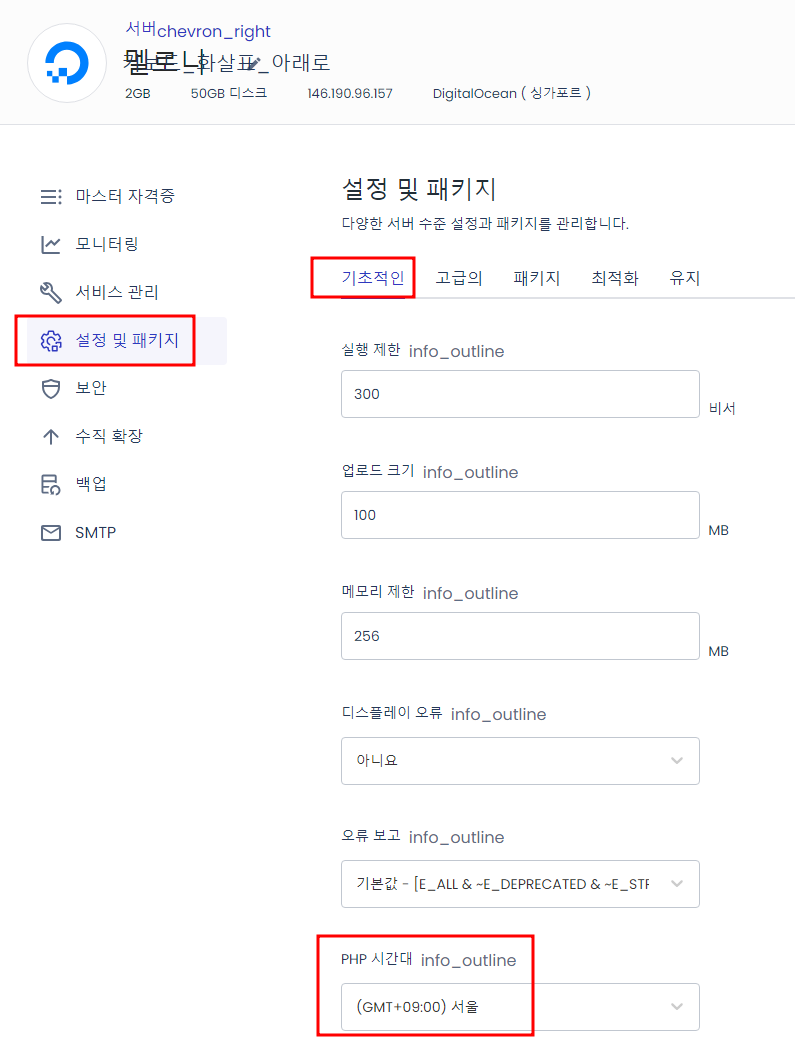
워드프레스는 PHP 라는 언어로 돌아가고 있기 때문에 서울 시간대로 바꿔주는 것 입니다.
6. MY SQL 시간 설정
설정 및 패키지 → 고급 → MY SQL 설정으로 들어가서 (GMT+09:00) 서울로 선택 해주세요.
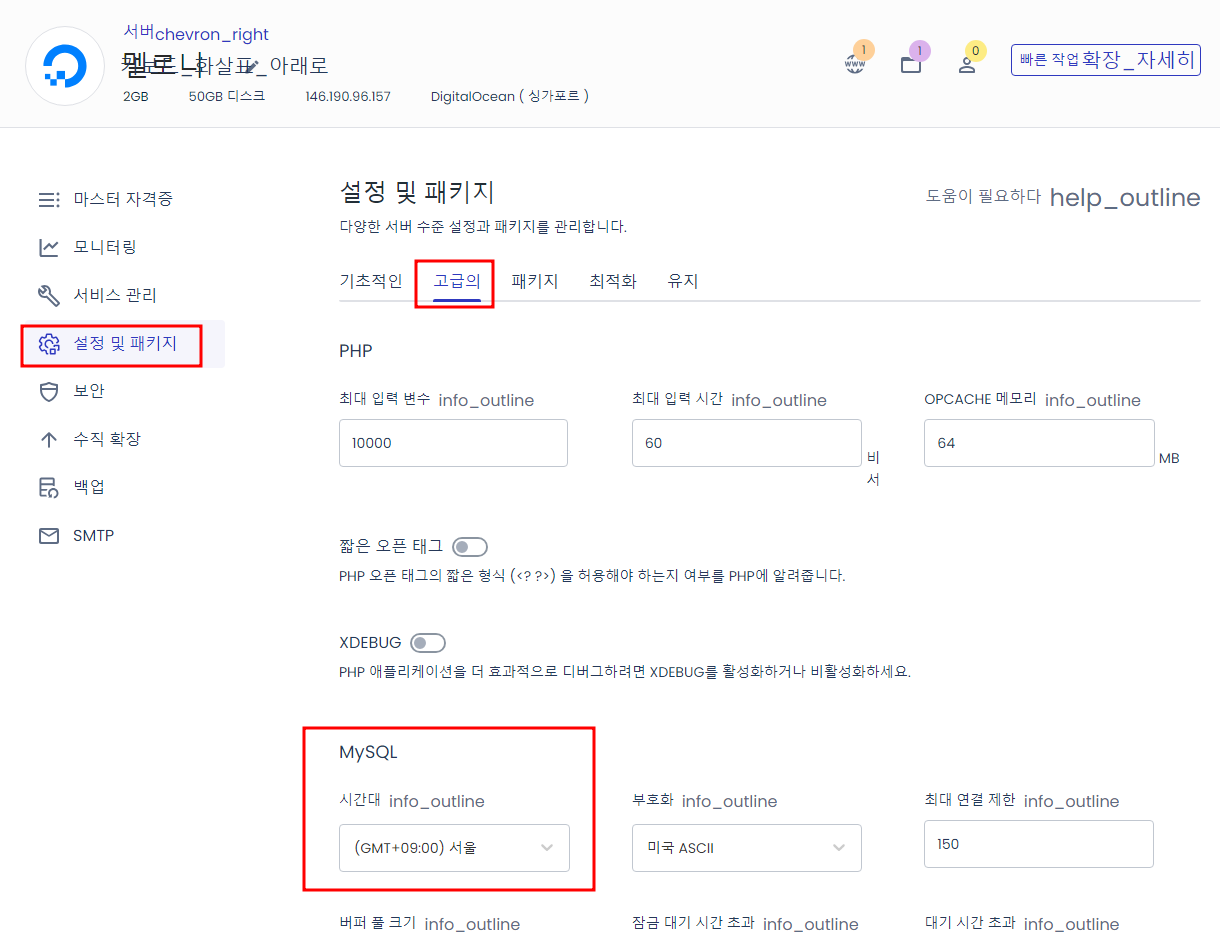
PHP 시간대와 MY SQL 시간대를 모두 서울로 바꾸셨다면, 이제 폴더명을 변경해주어야 합니다.
7. 폴더명 변경
'애플리케이션 설정 → 폴더' 로 들어가면 폴더의 이름이 무작위 영어로 되어 있는 것을 확인하실 수 있습니다. 폴더명은 사용하고자 하는 워드프레스 이름으로 입력해 주시면 됩니다.

8. 어플리케이션 관리자 비밀번호 변경
클라우드 웨이즈에 워드프레스를 생성하면, 관리자 비밀번호가 무작위 난수로 되어 있습니다. 이 부분을 내가 실제로 사용할 비밀번호로 변경해 주어야 합니다.
Access Details > Admin Panel > Password 를 변경해 줍니다. 무한 로딩이 걸릴 경우 F5를 눌러 새로고침을 해주시면 변경이 되어 있습니다.

서버와 시간대를 모두 잘 설정해 주었다면, 이제 워드프레스 기본 설정을 추가적으로 더 해보겠습니다. 내용이 길어져서 다음 포스팅에서 다루도록 하겠습니다.
'인터넷 정보' 카테고리의 다른 글
| 워드프레스 도메인 연결 가비아 구매 (0) | 2023.12.13 |
|---|---|
| 워드프레스 최적화 설정 7가지 (1) | 2023.12.13 |
| 워드프레스 서버 업체 가격 비교 (0) | 2023.12.11 |
| 아이폰 유튜브 프리미엄 터키 우회 카드변경 방법 (0) | 2023.12.09 |
| 유튜브프리미엄 가격인상 터키 TRY 115.99 우회국가 (0) | 2023.12.08 |